Lurer du på hvordan du kan endre font på Android? Vi forklarer alle måtene å endre font på forskjellige Android-enheter.
Hurtigkoblinger
- Endre systemfonten med innebygde verktøy
- Bruke en launcher for å endre fonten
- Font-apper for rootede telefoner
Å endre systemfonten er en fin måte å tilpasse telefonen på. En enkel skriftendring kan få hele systemgrensesnittet til å se friskt og annerledes ut. Å installere en ny font på datamaskiner kan være så enkelt som å klikke på en knapp eller bare lime inn de nye fontfilene i fontmappen. I tilfelle av Android-telefoner, men prosessen er litt annerledes.
Mange OEM-er inkluderer muligheten til å endre systemfontene, men antallet tilgjengelige skrifter kan variere fra telefon til telefon. Hvis smarttelefonen din ikke har innebygde alternativer for å endre fonten, kan tredjeparts lanseringer hjelpe med å tilpasse utseendet litt. Alternativt kan du få root-tilgang for å ta ansvar for tilpasningen. I denne veiledningen snakker vi om hvordan du kan endre skrifttypen på Android-telefonen din.
Smarttelefonprodusenter som Samsung, LG, OPPO, OnePlus, Vivo og Xiaomi lar brukere endre systemfonten, men noen har flere fontalternativer enn andre. I det minste er alternativet for å endre dem ganske enkelt.
Vi viser trinnene for å endre fonten på telefonene fra noen populære smarttelefonprodusenter nedenfor, men hvis du eier en telefon fra et annet merke, kan du prøve å se etter et alternativ under vise eller temaer i innstillingene.
Endre skrifttypen på Samsung-telefoner
- Åpen Innstillinger.
- Plukke ut Vise.
- Velge Skriftstørrelse og stil.
- Velg ditt valg av font fra Fontstil menyen, og du er ferdig.
Du kan også laste ned flere skrifter fra Samsung Galaxy Store.
Endre skrifttypen på Xiaomi-telefoner
Xiaomi lar brukerne laste ned og installere nye fonter via Tema-appen, men de er bare tilgjengelige i utvalgte regioner som India og Hong Kong. Hvis du ikke bor i disse regionene, kan du endre regionen på telefonen til India og deretter laste ned en ny font. Å endre regionen betyr også at du nå får programvareoppdateringene som er ment for den regionen.
- Åpne Temaer app.
- Plukke ut Skrifter.
- Velg og bruk fonten du ønsker.
Endre skrifttypen på Oppo-telefoner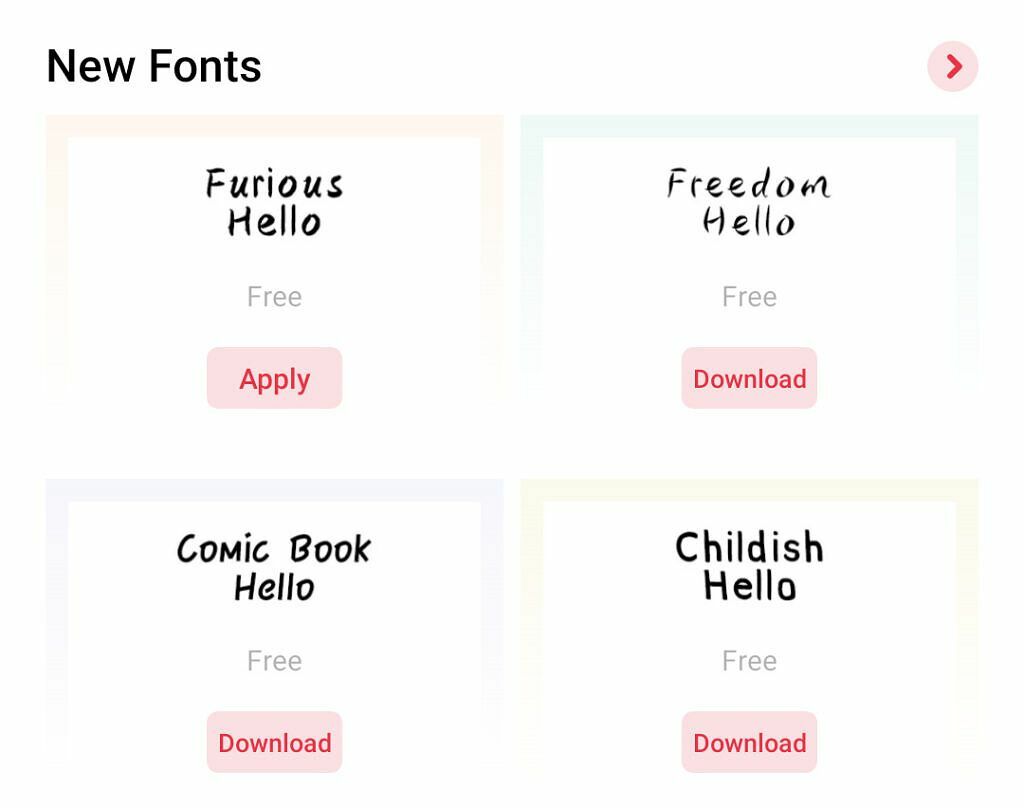
- Åpne Temabutikk. Hvis Theme Store-versjonen er eldre enn 6.4, oppdater appen.
- Trykk på Skriftikon (det ser ut som en T i en boks).
- Du kan nå laste ned fonten du ønsker eller prøve.
Endre skrifttypen på Vivo-telefoner
- Åpne Tema app.
- Trykk på Skriftikon i den nederste linjen.
- Velg fonten du ønsker og bruk den. De fleste fontene betales på Vivos temabutikk.
Endre skrifttypen på OnePlus-telefoner
- Gå til Innstillinger.
- Åpen Tilpasning.
- Angi fonten du ønsker.
Endre fonten på LG-telefoner
- Åpen Innstillinger.
- Gå til Vise.
- Trykk på Font.
- Velg fonten du vil ha, eller last ned flere fonter fra LG SmartWorld.
Bruke en launcher for å endre fonten
Hvis telefonen din ikke har innebygd støtte for å endre fonter og du ikke vil rote den, kan du bruke en tredjeparts launcher som Nova for å endre fonter. I motsetning til de innebygde verktøyene som endrer skrifttypen for hele systemet, kan lanseringsprogrammer bare endre fonten for startelementene, ikke hele systemet.
Endre fonter ved hjelp av Nova Launcher
- Åpne Nova's Innstillinger app.
- Nå kan du gå inn i ikonoppsettet under de individuelle innstillingene for startskjermen og appskuffen for å endre skriftstilen.
- Du må endre skrifttypen for alle tre individuelt.
På samme måte gir andre lansere også alternativer for å endre skrifttypen i innstillingene.
Font-apper for rootede telefoner
Hvis du har vunnet root-tilgang på telefonen, kan du bruke apper som FontFix og iFont for å laste ned og installere nye fonter. Begge appene tilbyr hundrevis av fonter å velge mellom. Sørg for at telefonen din er forankret før du installerer disse appene. Ellers vil de ikke fungere for deg.
Hvis du er komfortabel med å jobbe med en filutforsker med root-tilgang (lag en sikkerhetskopi før du fortsetter), kan du også manuelt erstatte TTF-filen i /system/fonts og endre tillatelser til rw-r-r. Husk å navngi den nylig plasserte TTF-filen på samme måte som den forrige TTF-filen på det stedet, og start enheten på nytt når du er ferdig.
Dette er de forskjellige måtene du kan endre fonten på Android-telefonen din på. Hvis du tror vi gikk glipp av en flott fontapp for rotfestede eller ikke-rootede telefoner, gi oss beskjed i kommentarfeltet.